Um dos métodos mais eficientes para mostrar informações no seu Mac é usar o melhor gravador de tela gratuito para Mac. Você precisa de um programa de gravação de tela, seja dando instruções em vídeo ou cooperando com outras pessoas. Você pode usar aplicativos gratuitos de gravação de tela para Mac para capturar e compartilhar sua tela, fazer filmes relacionados a produtos e muito mais. Aqui está a lista dos melhores gravadores de tela para Mac e seus recursos e endereços de sites mais populares. A lista inclui o melhor software de gravação de tela de código aberto e comercial para Mac.

últimas postagens
19 Melhor Gravador de Tela para Mac
Aqui está a lista dos melhores gravadores de tela gratuitos para Mac.
1. Snagit
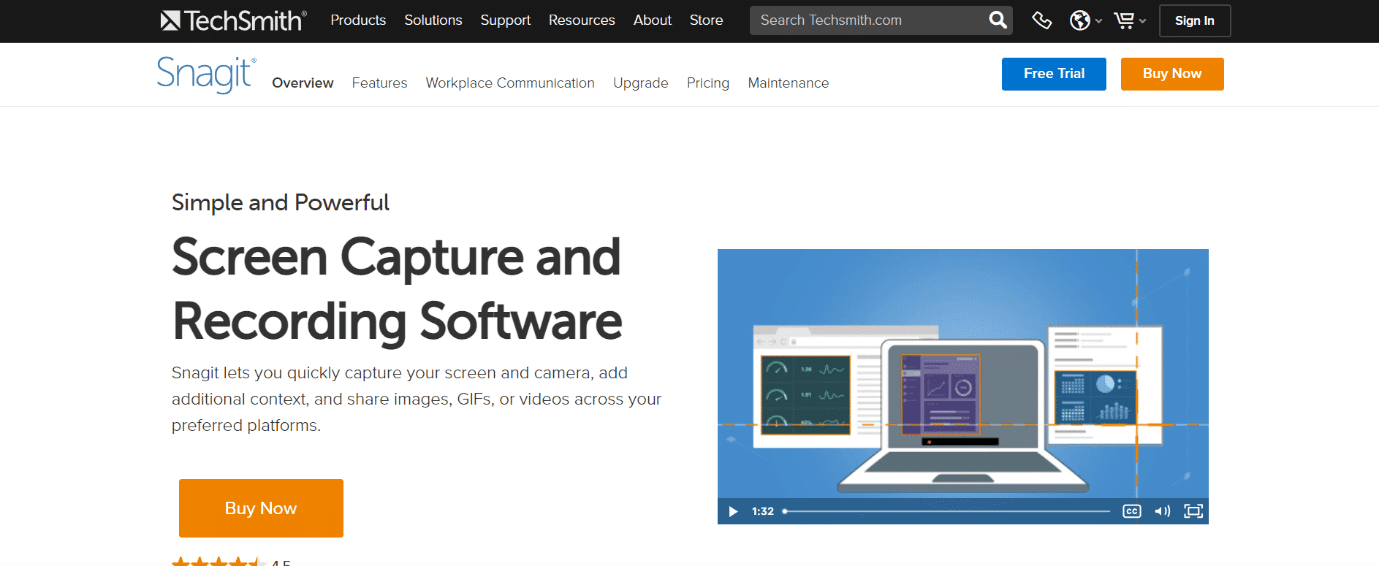
TechSmith Snagit é uma ferramenta de captura de imagem e vídeo de tela que permite fazer gravações de tela breves.
- Ele permite que você grave vídeo enquanto se move rapidamente pelas tarefas.
- Você pode gravar movimentos de tela e áudio no formato MPEG 4.
-
Os sons de um microfone ou do dispositivo podem ser gravados.
- Você pode converter um vídeo em um GIF animado e carregá-lo em seu site.
- Com apenas alguns cliques, você pode capturar a tela do iOS.
- Durante o vídeo, você pode alternar entre a câmera e a gravação de tela.
- Você pode usar o Snagit para cortar qualquer videoclipe.
2. Tear
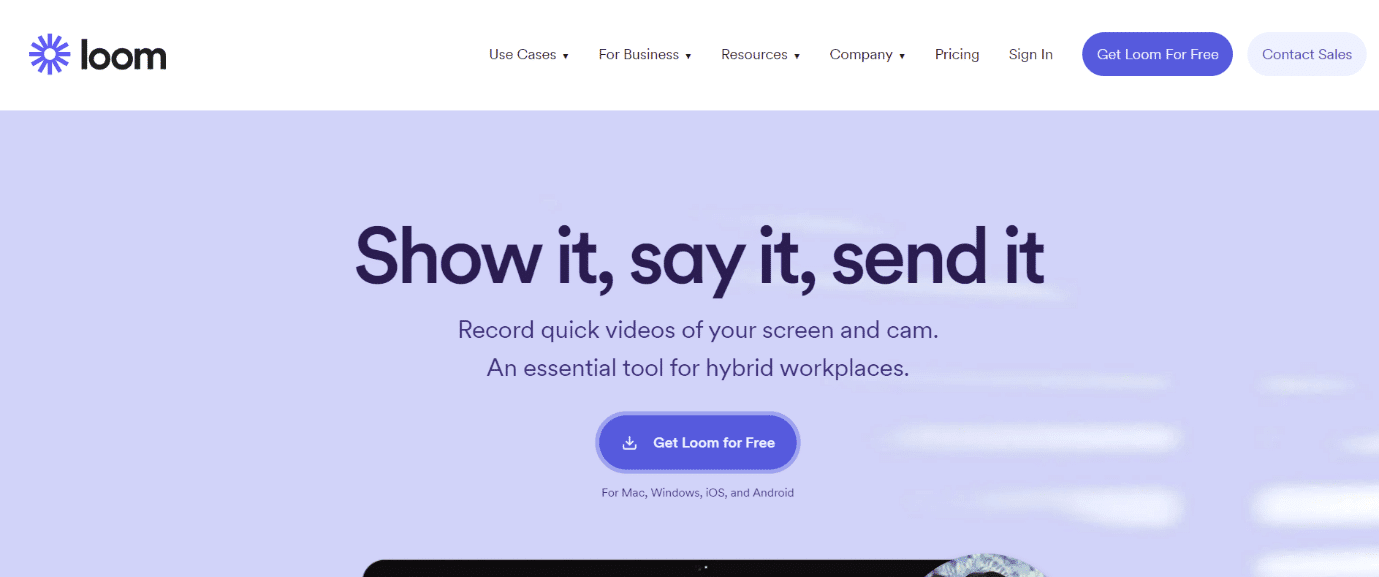
Loom é o melhor gravador de tela para Mac e possui os aspectos significativos listados abaixo:
- Mais de 14 milhões de pessoas usam o Loom em 200.000 empresas para trabalhar de forma mais inteligente usando vídeo assíncrono.
- Devido à sua conveniência e velocidade, você pode gravar, distribuir e interagir com vídeos para impulsionar o trabalho, seja em sua mesa ou em trânsito.
- Graças à função de redução de ruído de fundo, você pode gravar com confiança onde quer que esteja.
- Você pode gravar sua tela em segundos usando o software nativo do Mac ou um plug-in do Chrome.
- Você pode criar uma transcrição escrita e eliminar palavras desnecessárias com um único clique.
- Com o Loom Business Plan, você obtém produção e armazenamento de vídeo ilimitados.
- Para criar uma biblioteca de conteúdo de vídeo, você precisa enviar vídeos para o Loom.
-
As respostas e comentários com emojis tornam o feedback mais agradável.
3. Screencast-O-Matic
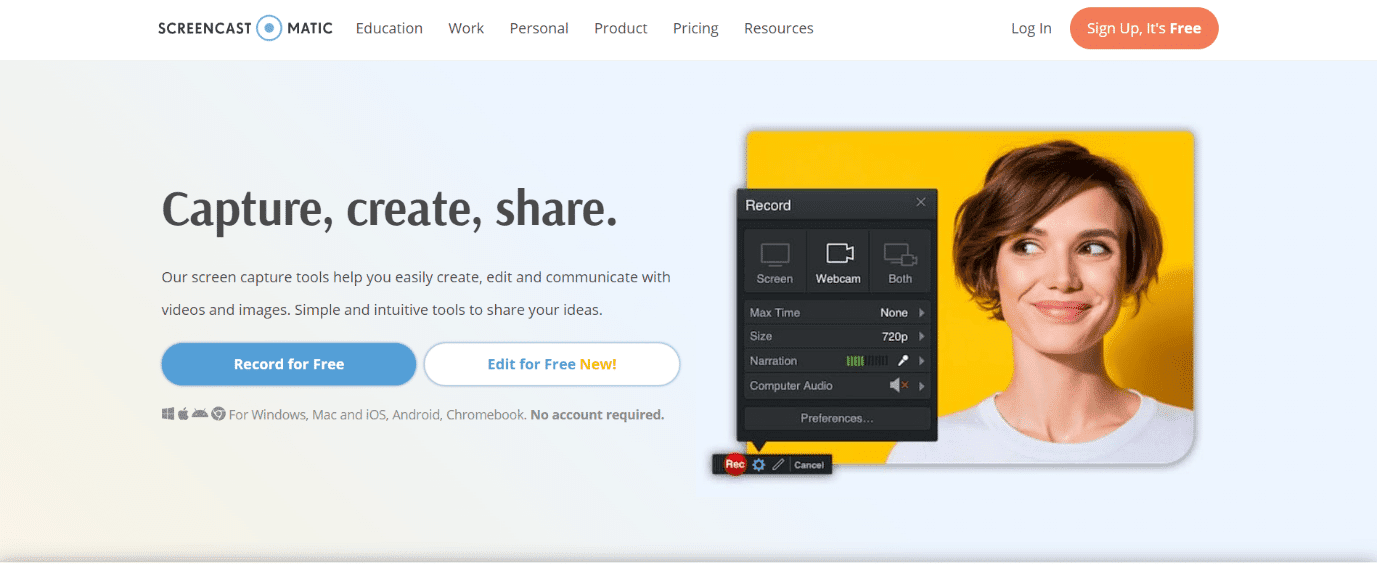
Screencast-O-Matic é um gravador de tela simples que permite capturar qualquer parte da tela.
- Os filmes podem ser animados usando transições e efeitos de sobreposição.
- Você pode capturar vídeo com sua câmera e narração com seu microfone.
- Tanto o cursor quanto a webcam podem ser ligados e desligados.
- Ele suporta a importação de filmes, fotos e músicas de outros dispositivos.
- Para enfatizar uma parte específica do filme, você pode aumentar ou diminuir o zoom.
-
Narração, música e áudio do sistema podem ser adicionados e editados.
- Os estilos podem ser aplicados a texto, formas e imagens.
4. Apresentador Ativo
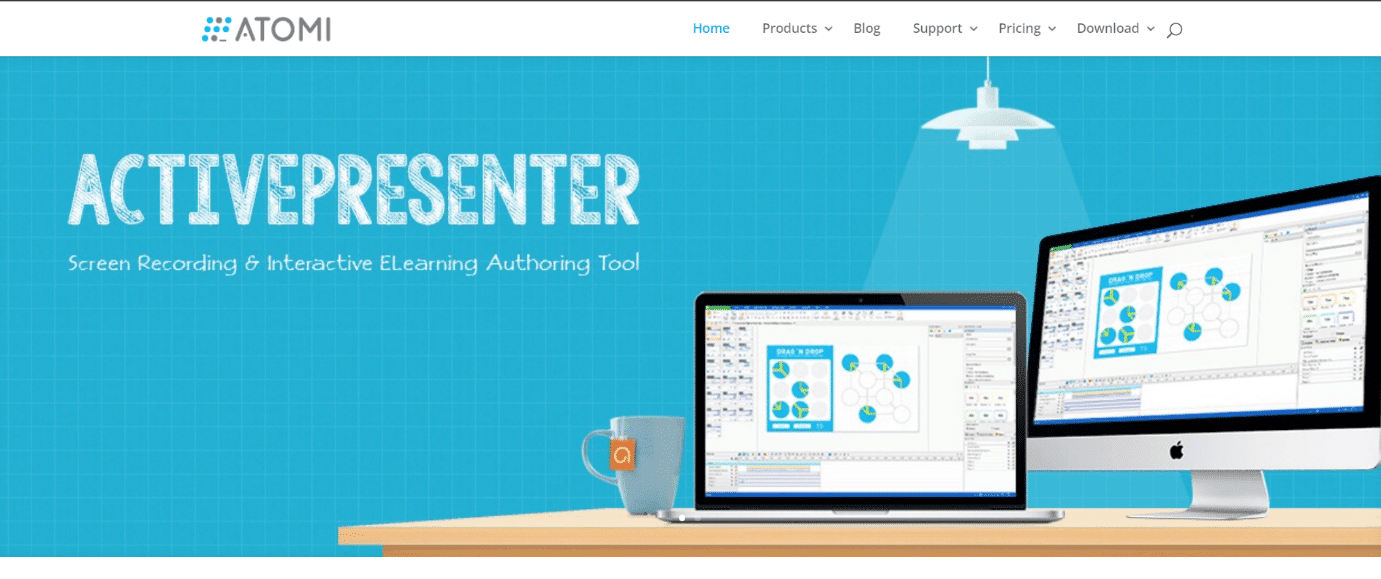
ActivePresenter é um programa de gravação de tela que pode gravar narração, câmera e áudio consistindo nos seguintes atributos:
- Você pode simplesmente fazer um vídeo full-motion fora da tela.
- Este aplicativo suporta HTML5.
- Ele está disponível para computadores Windows, Linux e Mac e pode ser usado para desenvolver demonstrações de software.
-
AVI, MP4, MKV, WMV e WebM são todos os formatos de vídeo que podem ser exportados.
- Ele permite que você capture sons do microfone e do alto-falante.
-
Imagens de ação ao vivo podem ser usadas em seu vídeo.
- Permite exportar materiais para vários formatos.
5. Cativar
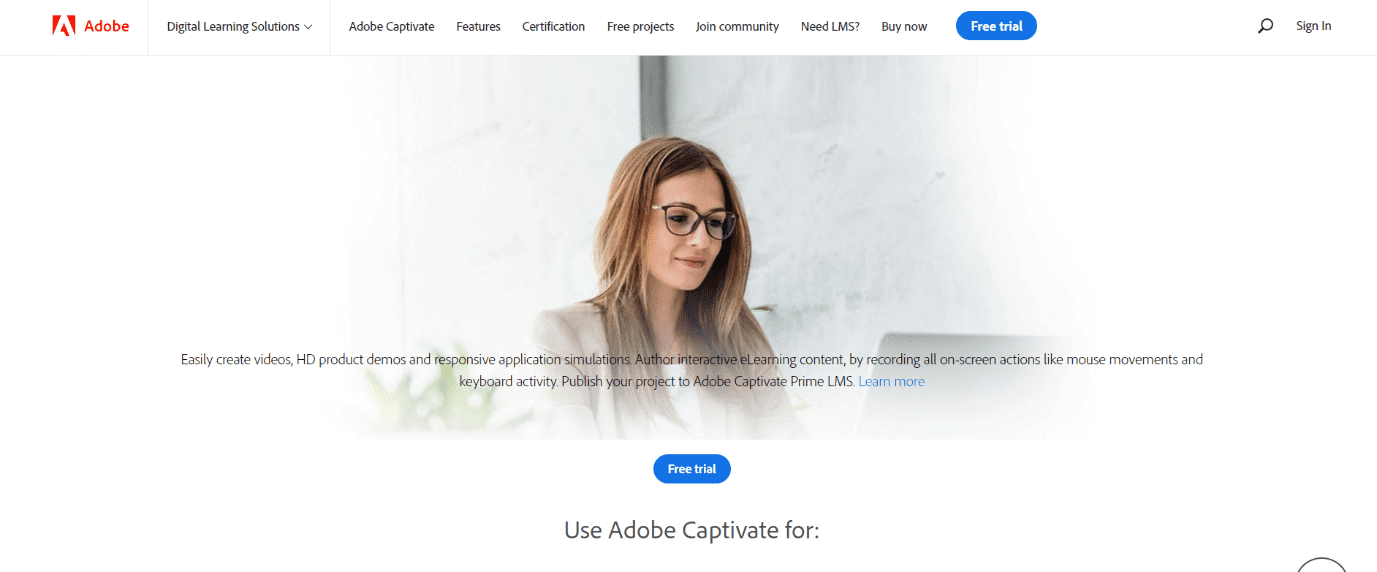
O Captivate é um produtor de vídeo interativo baseado na Adobe Creative Cloud para aulas e eLearning.
- Tem a capacidade de otimizar o conteúdo para cada tamanho de tela.
- Ele permite gravar e exportar o conteúdo da tela como um vídeo estático.
- Você pode fazer storyboards sem esforço em seu dispositivo móvel.
- Esta ferramenta pode converter uma apresentação do PowerPoint em um módulo multimídia e interativo.
-
Os arquivos do Adobe Illustrator, Adobe Photoshop e Adobe Audition podem ser importados e sincronizados.
- Você pode salvar vídeos como MP4 com este utilitário.
- Você pode incluir botões em seu vídeo educacional.
- Ele permite que você publique seu filme finalizado para consumo na área de trabalho ou online e crie um aplicativo.
6. Saboneteira
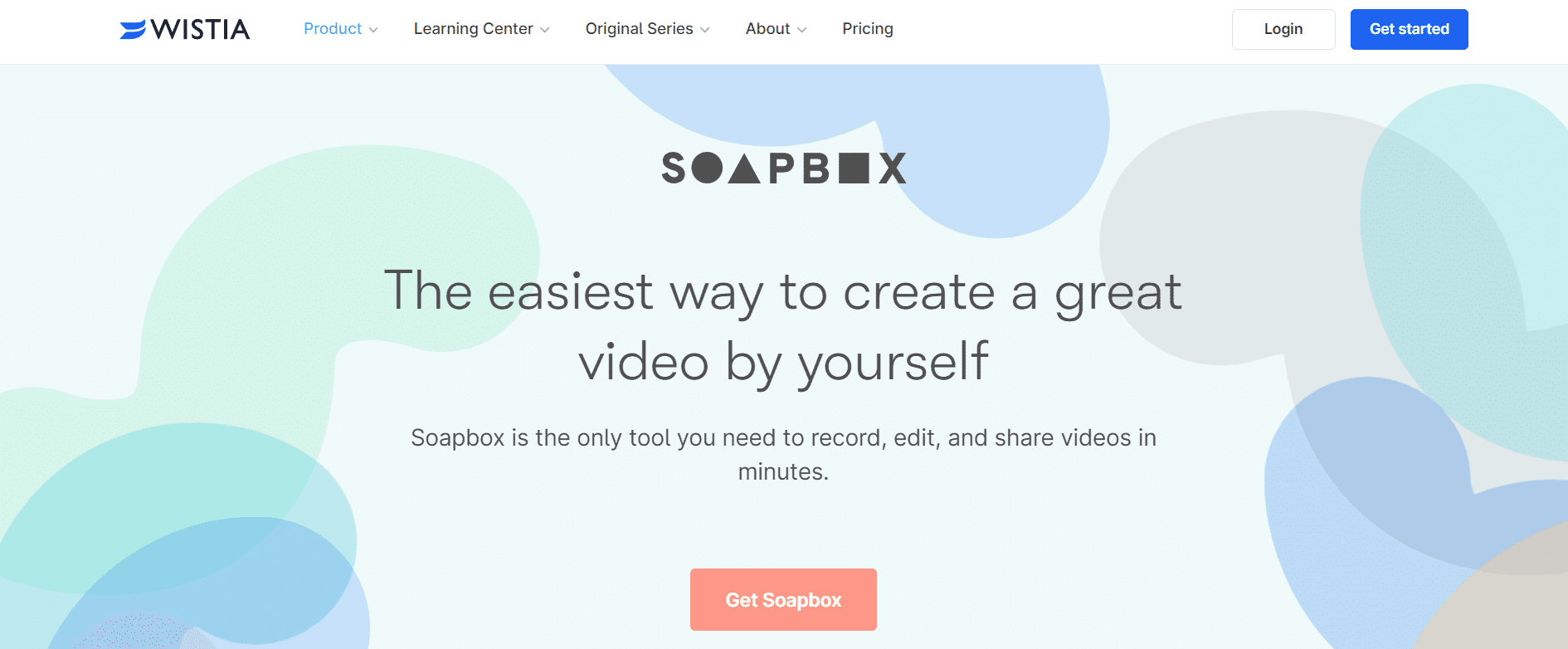
Você pode usar a ferramenta Soapbox para gravar, editar e compartilhar vídeos. Você deve experimentá-lo por suas características significativas listadas abaixo:
-
GIFs e sobreposições de texto podem ser repetidos.
- Durante a gravação, você pode produzir um screencast.
- Pressione o botão de gravação e edite para compartilhar uma visualização de câmera, tela ou tela dividida.
- Você pode postar seu vídeo nas mídias sociais com apenas alguns cliques.
-
As gravações de vídeo da webcam são suportadas.
7. Tiny Take
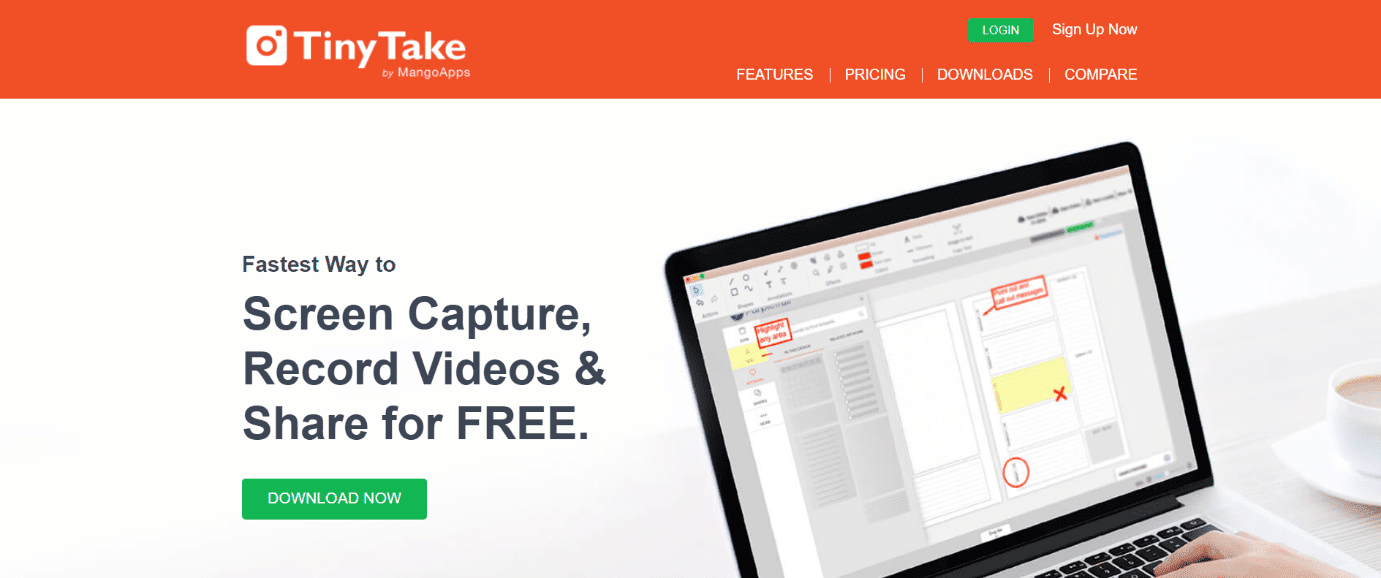
TinyTake é um programa de gravação de vídeo que funciona em computadores Windows e Mac e possui os seguintes recursos:
- É uma das melhores ferramentas de gravação de tela do Mac, permitindo que você capture e compartilhe vídeos da tela do seu computador.
-
O armazenamento de vídeo em nuvem é possível.
- Por mais de 120 minutos, você pode gravar imagens da tela.
- Você pode atribuir teclas de atalho personalizadas.
- Qualquer vídeo pode ser ampliado ou reduzido.
- Este utilitário funciona bem com servidores proxy.
- Você pode compartilhar um link para um vídeo salvo com o gravador de tela TinyTake Mac com áudio.
8. Gravador de tela Movavi
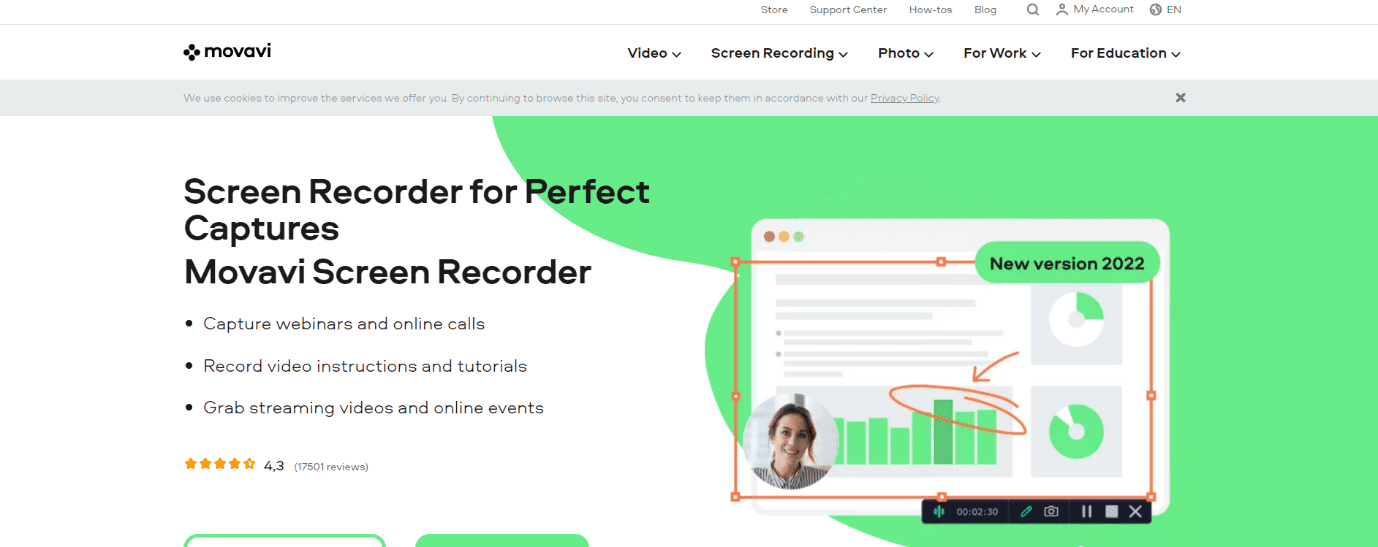
O Movavi Screen Recorder é um programa de gravação de tela pequena que pode ser usado para gravar fluxos de vídeo, capturar chamadas de vídeo e muito mais.
- Sem qualquer dificuldade, você pode editar e mesclar segmentos de vídeo.
- Ele pode capturar vídeo full HD a 60 quadros por segundo.
- Para gravar uma voz, você pode usar um plug-in, microfone ou som para gravar a tela.
- Você pode salvar seu trabalho no Google Drive, Movavi Cloud ou YouTube.
- Opções como taxa de quadros e volume devem ser incluídas.
- Você pode usar este aplicativo para capturar vídeo mesmo se você não estiver presente.
- Qualquer fonte pode ser capturada, incluindo microfones, sons do sistema e câmeras.
- Para gravar áudio, você não precisa de configurações específicas.
9. Gravador de tela iTop
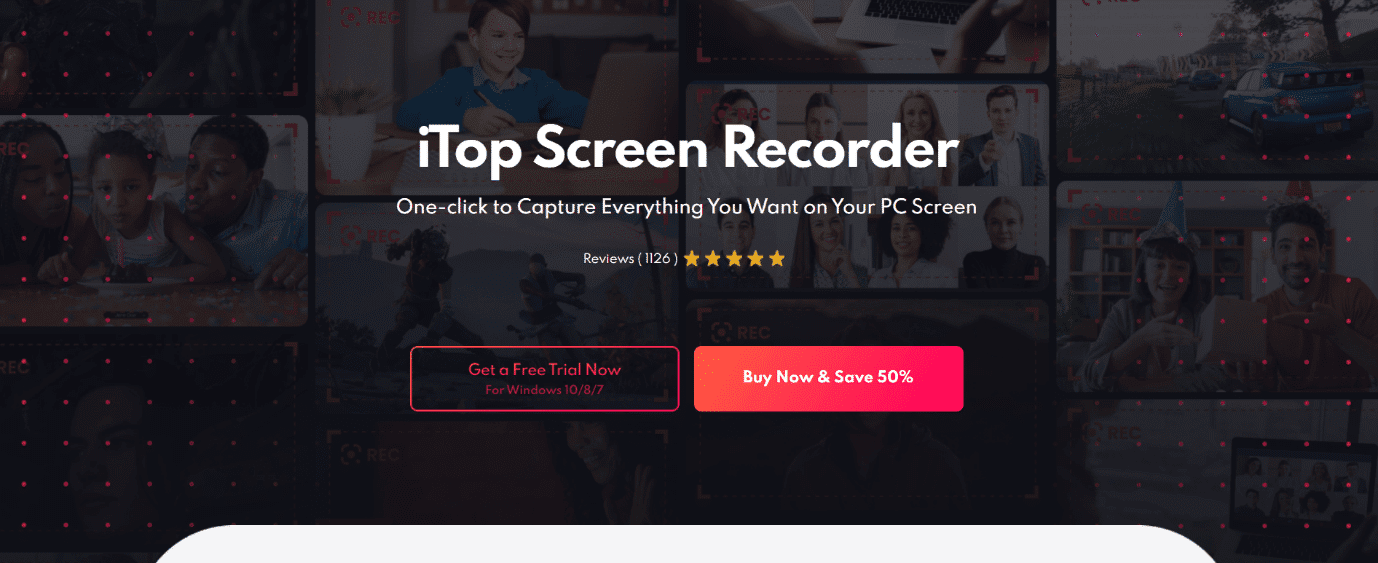
O iTop Screen Recorder da Iobit permite gravar a tela do seu computador com facilidade e possui os seguintes atributos:
- Este programa pode ser usado para salvar clipes de qualidade 4K.
- Ele permite que você edite o vídeo de forma rápida e simples.
-
Nenhuma marca d’água é necessária durante a gravação de vídeo de alta definição.
-
Filmes, cursos online e tutoriais podem ser gravados.
- Você tem a oportunidade de escolher a área de gravação.
- Esta ferramenta permite que você defina os horários de início e término da sua gravação.
-
MP4, GIF e AVI estão entre os mais de 12 formatos de saída disponíveis.
- Enquanto captura a tela, você pode gravar o som.
10. Fluxo de tela
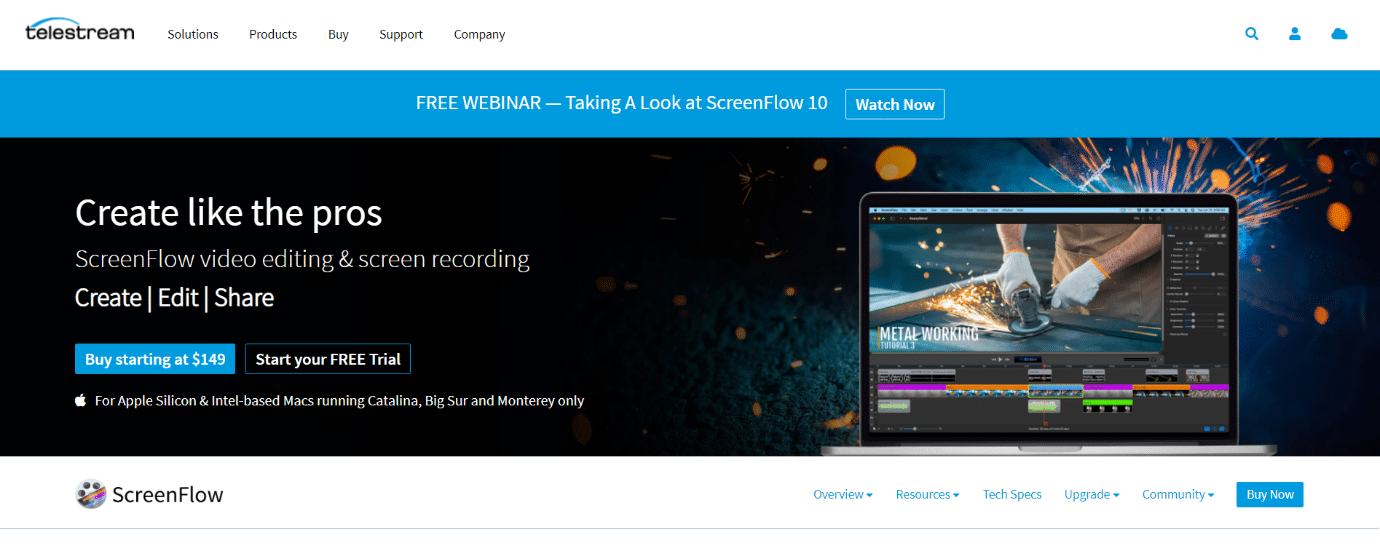
O Telestream ScreenFlow é um software de edição de vídeo, gravação de tela e compartilhamento com recursos significativos listados abaixo:
- Usando animação de vídeo integrada, você pode animar títulos, logotipos e recursos visuais com este aplicativo.
- Ele permite que você crie filmes com aparência profissional a partir do material filmado em sua própria casa.
- Ele permite que você grave a tela do seu iPhone ou iPad.
-
Transições, animações de vídeo, anotações à mão livre, animações de texto e mais efeitos estão disponíveis.
- Ele ajuda você a organizar seu projeto com clipes aninhados, mercados e edição de várias faixas.
- A partir de qualquer saída de vídeo, você pode criar APNGs e GIFs animados.
- Existem cerca de 500.000 tipos distintos de materiais disponíveis.
- As lições de software podem ser feitas usando estilos e temas.
- Você pode compartilhar seu filme no YouTube, Wistia, Vimeo, Imgur e outros sites de compartilhamento de vídeo.
11. Escriba
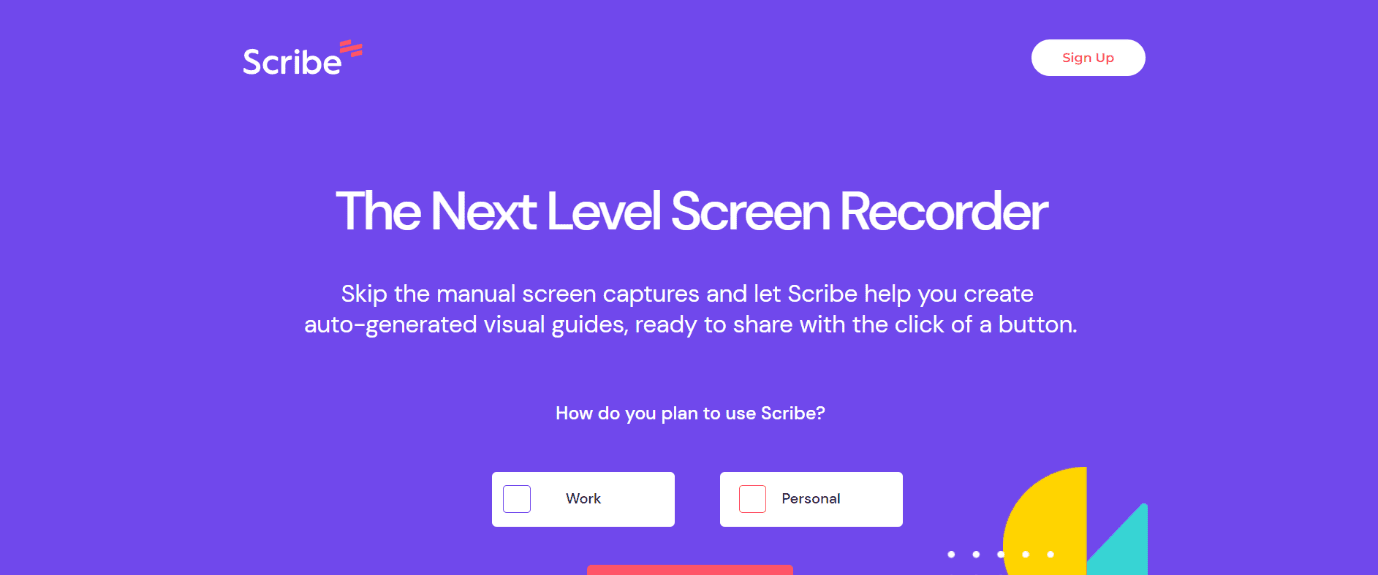
Scribe é um programa que permite criar instruções passo a passo rapidamente. É considerado o melhor gravador de tela gratuito para Mac pelos seguintes motivos:
- Ele grava as operações do computador e converte os cliques do mouse e as teclas digitadas em instruções escritas e imagens anotadas.
- Após editar o conteúdo e as fotos, o Scribe pode ser compartilhado por link ou incorporado em uma central de ajuda ou base de conhecimento.
- O plug-in do navegador Scribe está disponível gratuitamente e pode ser usado indefinidamente.
- Ele gera instruções passo a passo instantaneamente.
- Ele contém um número ilimitado de guias e páginas.
- Ele também oferece tutoriais que podem ser incorporados em qualquer outro aplicativo online.
- Ele apresenta etapas e instruções que podem ser personalizadas.
12. Camtasia
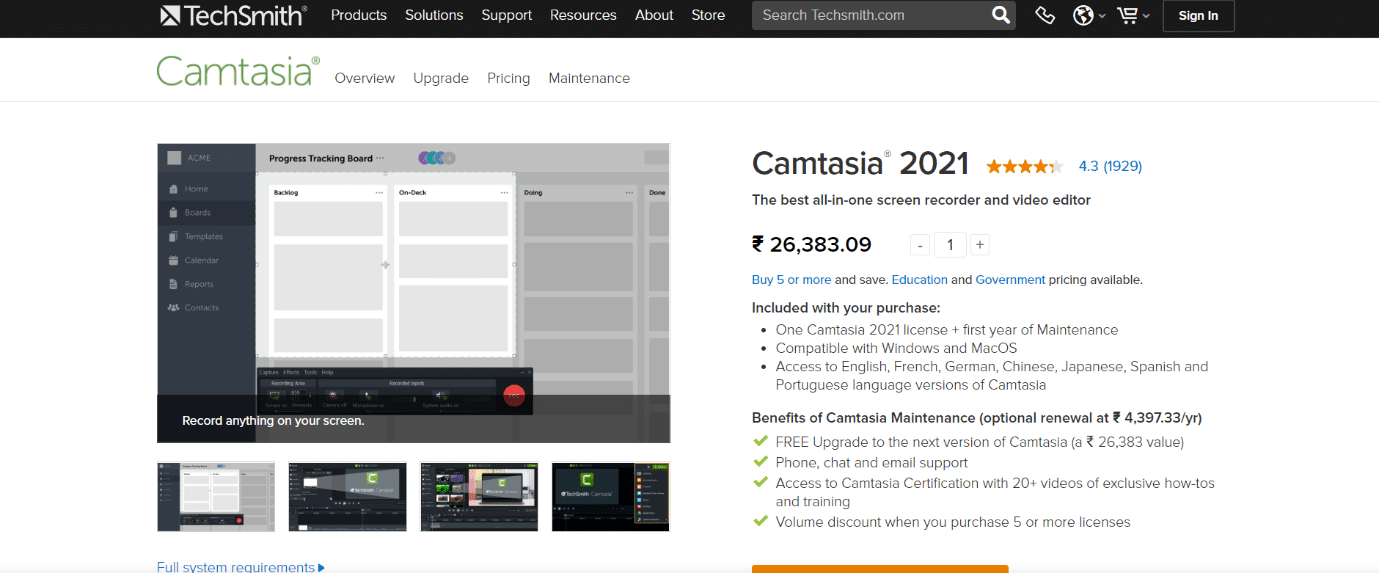
Camtasia é um aplicativo para Mac que permite capturar e editar filmes com aparência profissional.
- Este programa pode criar tutoriais em vídeo, cursos em vídeo, vídeos do YouTube, vídeos de demonstração e muito mais.
-
Webcam, tela e apresentação podem ser gravadas.
- Tem uma biblioteca de áudio e música.
- Você pode aplicar zoom, panorâmica e animar seu vídeo com o Camtasia.
- Você pode fazer testes com o Camtasia.
- Você pode dar ao seu vídeo um efeito especial.
- Você pode fazer títulos e notas que se destacam.
- Você pode melhorar o fluxo do filme usando transições entre cenas e slides.
13. Gravador de tela de sorvete
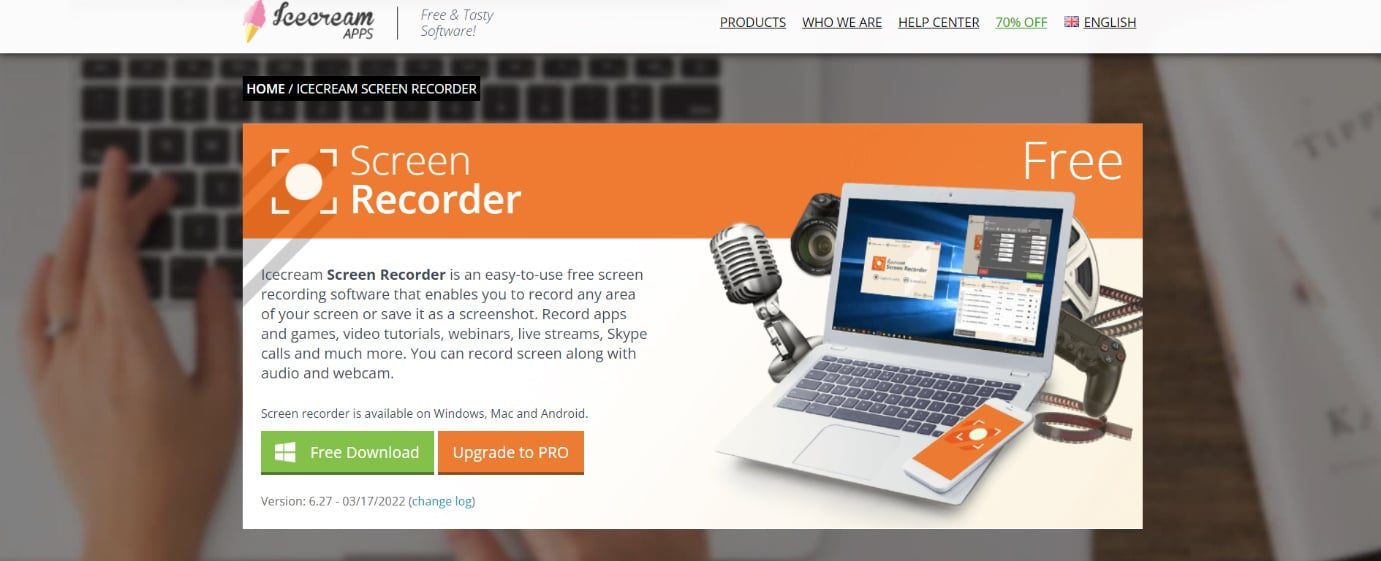
Icecream Screen Recorder é um programa de gravação de tela que permite capturar qualquer parte da tela do seu computador.
- Este aplicativo pode gravar videoaulas, aplicativos e jogos, transmissão ao vivo, bate-papos do Skype, webinars e muito mais.
-
Texto, formas e setas podem ser adicionados à sua gravação de tela.
- Você pode salvar um GIF fazendo uma captura de tela da tela.
- A qualidade de saída pode ser personalizada.
- Você pode gravar uma peça ou a tela completa.
- Você pode gravar sua tela enquanto utiliza uma sobreposição de webcam usando este software.
- Você pode gravar jogos 3D em tela cheia com os aplicativos Icecream.
- Ele permite que você adicione um logotipo à sua gravação de tela como marca d’água.
14. Clique para cima
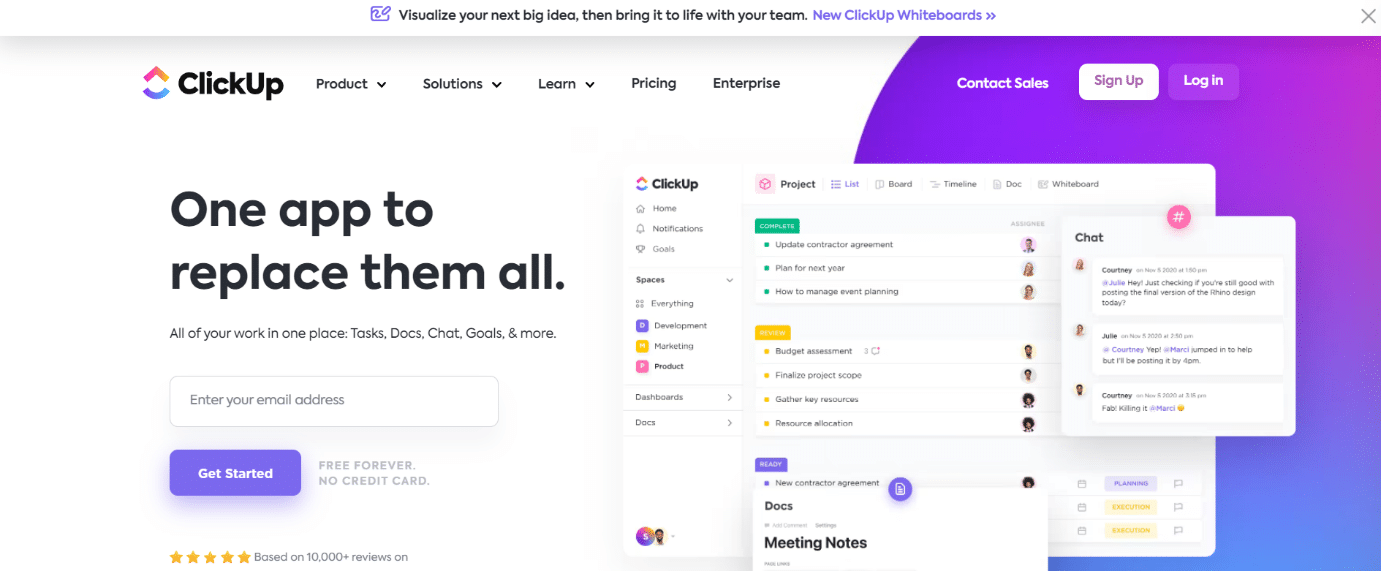
ClickUp é um dos melhores gravadores de tela gratuitos para Mac, consistindo nos seguintes recursos:
- Este aplicativo permite que você compartilhe sua gravação de tela com outras pessoas para entregar sua mensagem com sucesso sem enviar uma cadeia de e-mail ou participar de uma reunião presencial.
- Você pode usá-lo para capturar um instantâneo de sua tela inteira, uma janela de programa ou uma guia do navegador.
- As plataformas Windows, Mac, Android e iOS são todas suportadas.
- Você pode gravar um vídeo, adicionar uma legenda e compartilhá-lo com sua equipe.
15. AceThinker
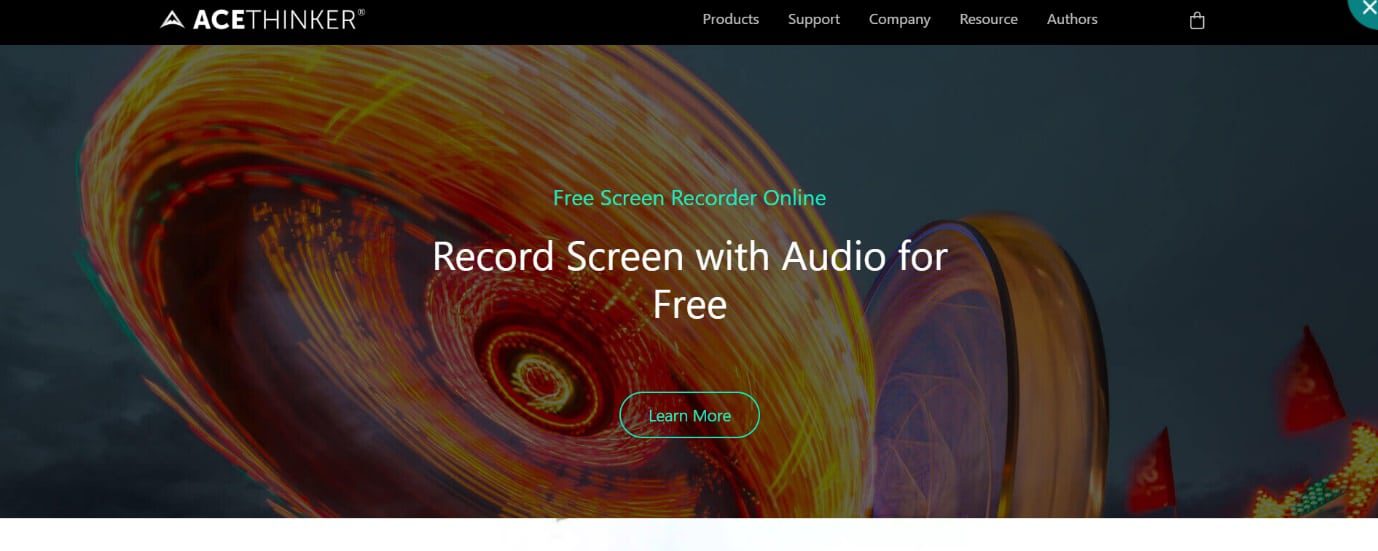
AceThinker permite capturar e armazenar a atividade da tela do computador e possui os seguintes atributos significativos:
- Ele possui várias configurações de gravação de tela que permitem que você faça screencast em áreas específicas ao redor do ponteiro do mouse ou na tela inteira.
-
É possível anotar um vídeo.
- Ele pode ser usado para planejar uma tarefa.
- É apenas capaz de gravar áudio.
16. ApowerREC
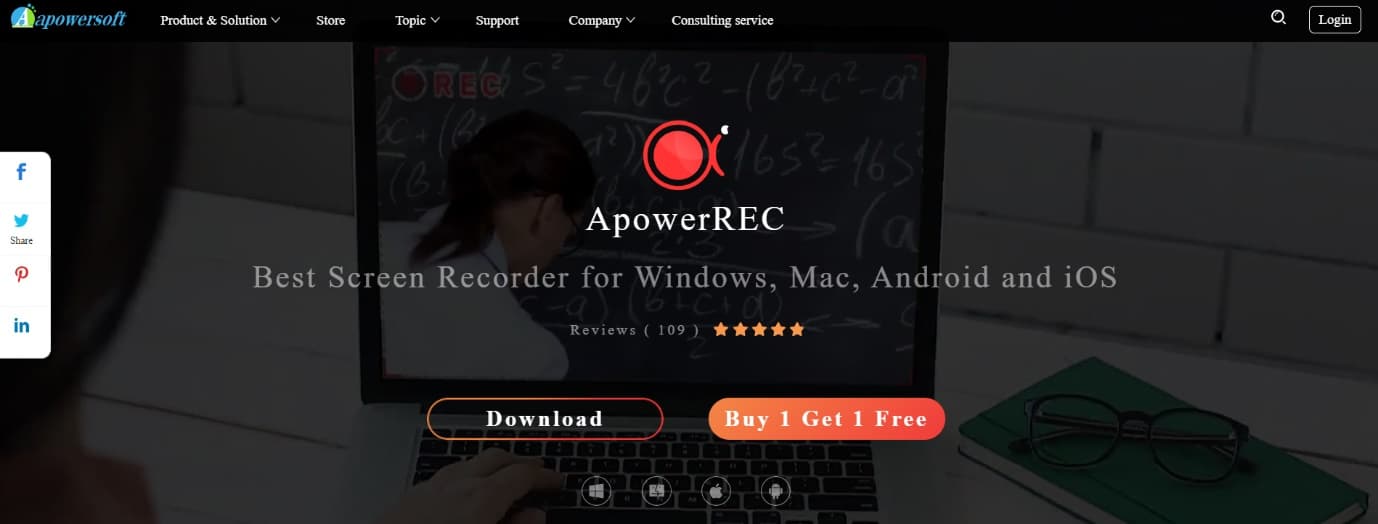
O aplicativo ApowerREC pode ser usado para capturar vídeos de transmissão ao vivo, atividades da área de trabalho e muito mais.
- Você pode converter vídeo para AVI, MP4, WMV e outros formatos.
- O microfone ou placa de som podem ser usados para regular o volume e a fonte de áudio.
- Ele permite gravar sua atividade em modo de tela cheia ou dentro de um local especificado.
- Ele permite a edição de vídeo em tempo real durante as filmagens.
-
Os vídeos da webcam podem ser gravados.
- Este programa permite que você estabeleça automaticamente uma ação agendada para capturar uma captura de tela ou câmera do PC.
17. Screencast
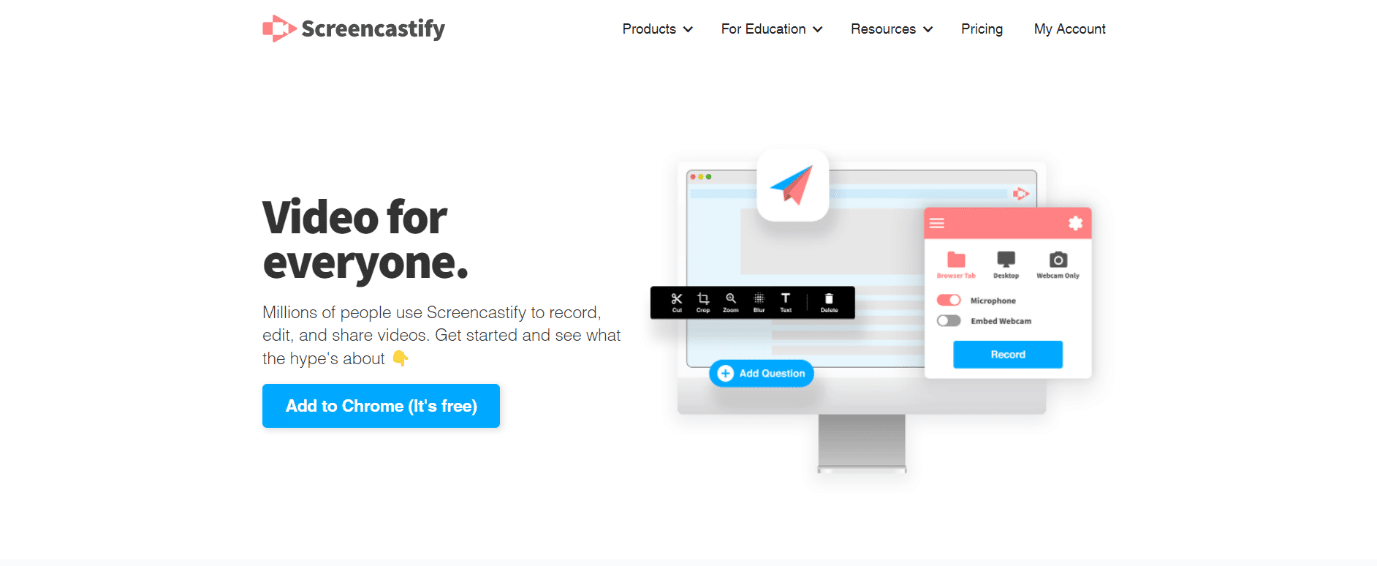
Screencastify é uma ferramenta de captura de tela de vídeo que roda no Chrome e possui os seguintes recursos:
- Screencasts para apresentações, videoaulas e outros usos podem ser criados com este aplicativo.
- É um dos maiores programas de gravação de tela do mercado, permitindo que você apenas aperte o botão de gravação para capturar o conteúdo de sua câmera, guia ou área de trabalho.
- Você pode baixar o vídeo como um GIF animado, um arquivo MP4 ou um arquivo MP3.
- Você pode gravar vídeos sem usar a Internet.
- Para chamar a atenção para si mesmo, ele emprega um destaque de clique do mouse.
- Você pode enviá-lo para o YouTube instantaneamente.
- Você pode gravar áudio com o uso de um microfone.
- O Screencastify salva automaticamente os vídeos no Google Drive.
18. Droplr
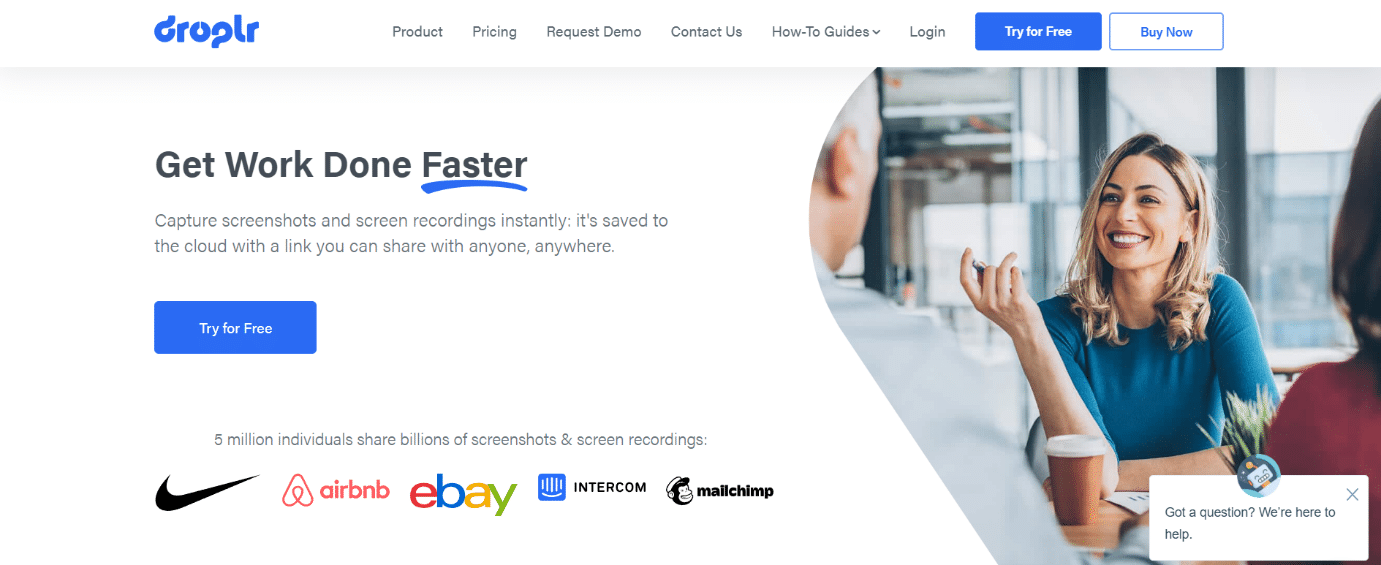
Droplr é um aplicativo que roda em Windows e Mac e possui os seguintes aspectos significativos:
- Ele permite que você envie screencasts, arquivos e capturas de tela para outras pessoas.
- Funciona em segundo plano e pode ser facilmente integrado ao seu fluxo de trabalho.
- O Droplr é atraente, fácil de usar e discreto.
- A nuvem pode ser usada para salvar capturas de tela.
- As capturas de tela podem ser anotadas.
- É um dos melhores gravadores de tela para Mac, pois permite incluir mensagens na imagem capturada.
- Em uma captura de tela, você pode ocultar detalhes cruciais.
19. QuickTime
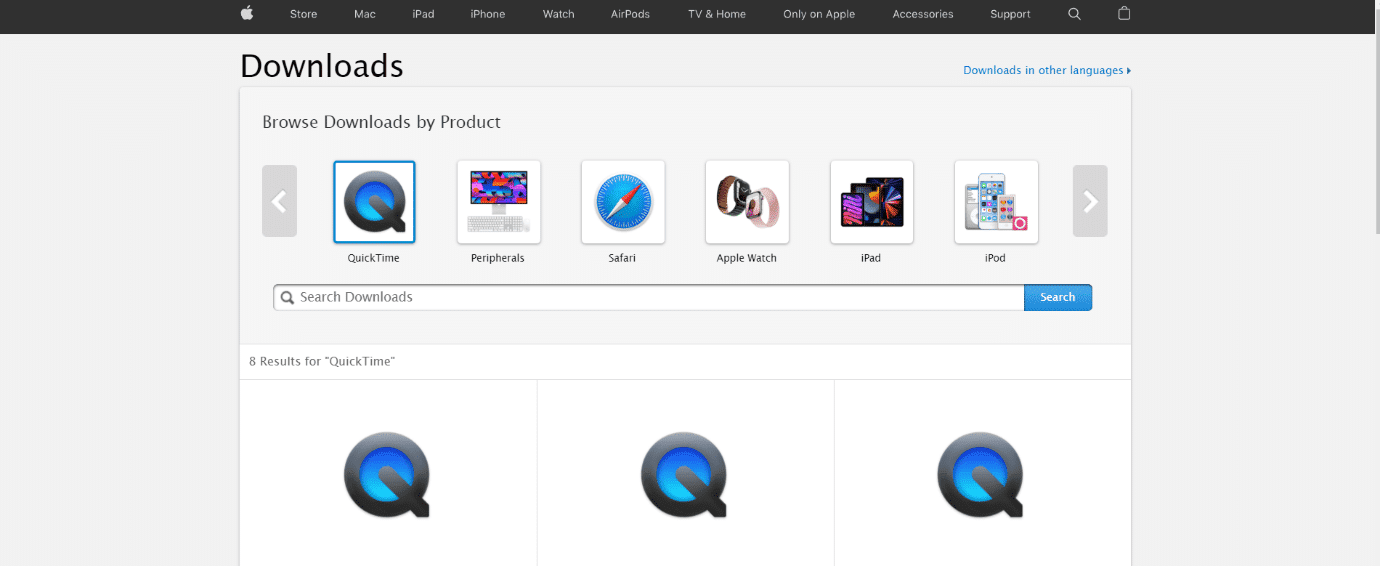
A Apple inclui um gravador de tela integrado ao macOS usando o QuickTime se o seu caso não exigir edição complicada, anotações ou filtros.
- O QuickTime não é apenas um player de vídeo sólido, mas é um dos melhores aplicativos gratuitos de gravação de tela para Mac.
- O QuickTime tem opções de edição como rotação, divisão e corte.
- É também um dos maiores conversores de vídeo para Mac.
- O QuickTime é perfeito se você precisa capturar sua tela rapidamente e não requer comentários, filtros ou efeitos.
- Você precisará de um conversor de vídeo se desejar exportar seu vídeo em um formato diferente de MOV.
- Se você precisar de mais recursos, como gravação de áudio extra, use o QuickTime em conjunto com um editor de vídeo gratuito para Mac.
- Se você quiser mesclar sua captura de tela de vídeo com o que estiver fazendo referência, poderá adicionar clipes à conclusão de uma sequência.
***
Esperamos que este artigo tenha sido útil e que você tenha aprendido sobre o melhor gravador de tela para Mac. Deixe-nos saber seu aplicativo favorito desta lista dos melhores softwares de gravação de tela gratuitos para Mac. Se você tiver dúvidas/sugestões sobre este artigo, por favor, deixe-as na seção de comentários. Além disso, deixe-nos saber o que você quer aprender a seguir.

